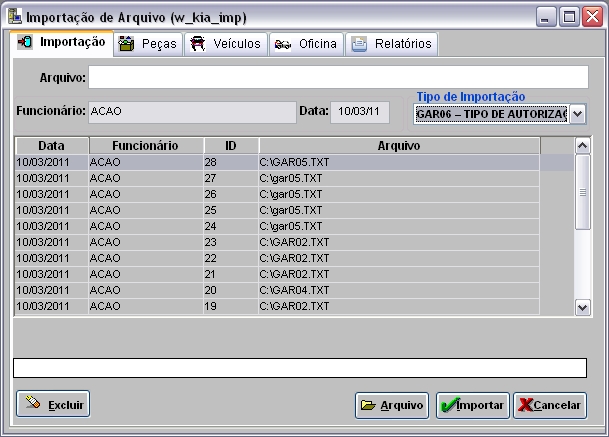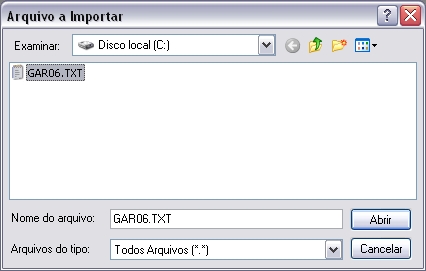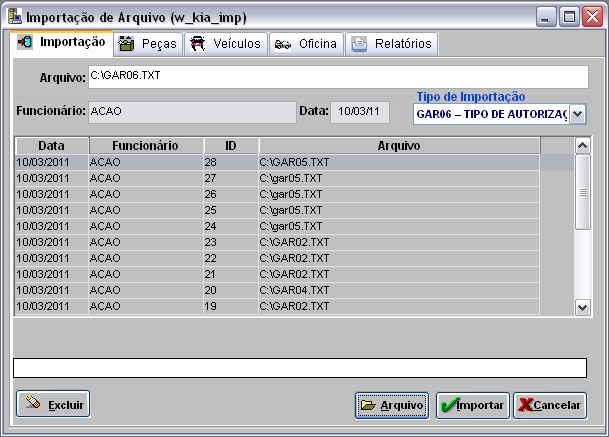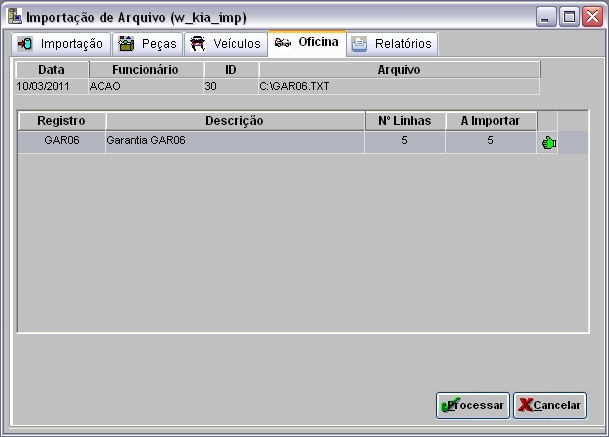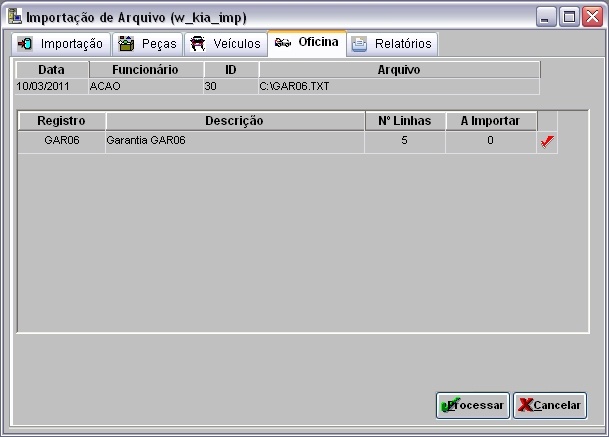De Dealernet Wiki | Portal de Soluçăo, Notas Técnicas, Versőes e Treinamentos da Açăo Informática
(âComo Importar Garantia GAR06) |
(âComo Importar Garantia GAR06) |
||
| Linha 15: | Linha 15: | ||
[[Arquivo:ImpGAR06kia1.jpg]] | [[Arquivo:ImpGAR06kia1.jpg]] | ||
| - | '''3.''' Na janela ''Importação de Arquivo'' selecione '''Tipo de Importação''': ''' | + | '''3.''' Na janela ''Importação de Arquivo'' selecione '''Tipo de Importação''': '''GAR06 - TIPO DE AUTORIZAĂĂO'''; |
| + | |||
| + | [[Arquivo:ImpGAR06kia2.jpg]] | ||
'''4.''' Em seguida clique '''Arquivo''' para selecionar o arquivo a ser importado; | '''4.''' Em seguida clique '''Arquivo''' para selecionar o arquivo a ser importado; | ||
| - | + | ||
| - | + | ||
| - | + | ||
'''5.''' Selecione o arquivo. Clique '''Abrir'''; | '''5.''' Selecione o arquivo. Clique '''Abrir'''; | ||
Edição de 15h31min de 10 de março de 2011
Introdução
A Importação Garantia GAR06 consiste na importação de arquivo que atualiza os tipos de autorização prévia presente na tabela do módulo Oficina.
Importando Garantia GAR06
Como Importar Garantia GAR06
MĂDULO INTEGRAĂĂO FĂBRICA
1. No menu principal clique Arquivo;
2. Em seguida selecione a opção Importar Arquivo;
3. Na janela Importação de Arquivo selecione Tipo de Importação: GAR06 - TIPO DE AUTORIZAĂĂO;
4. Em seguida clique Arquivo para selecionar o arquivo a ser importado;
5. Selecione o arquivo. Clique Abrir;
6. Clique Importar;
7. Arquivo sendo importado;
8. Arquivo importado. Clique OK;
9. Na aba Oficina selecione Registro GAR06. Clique Processar;
10. Arquivo sendo processado;
11. Arquivo processado. Clique OK;
12. Na aba Oficina o Ăcone mostra que o arquivo foi importado.